Контент заблокирован на телефоне — что это значит?
 Сегодня мы узнаем что значит контент заблокирован на телефоне, постараюсь найти актуальную информацию и написать все простыми словами. Друзья, поехали разбираться))
Сегодня мы узнаем что значит контент заблокирован на телефоне, постараюсь найти актуальную информацию и написать все простыми словами. Друзья, поехали разбираться))
ВНИМАНИЕ: вполне возможно, что вы имеете ввиду надпись Контент заблокированный под Диспетчер телефона. Если так — все просто, там отображается просто количество звонков и сообщений с номеров, которые были внесены в черный список.
Разбираемся
- Пользуясь смартфоном, планшетом, можно встретить сообщение, что контент заблокирован. Причин может быть очень много и самые разные. Универсального способа как разблокировать — нет, потому что зависит от типа блокировки, а также от типа контента.
- Что вообще такое контент? Это очень общее понятие — это любые цифровые и медиа-данные, например аудио, видео, документы, файлы, которые расположены в интернете или которые вы уже скачали. В обоих вариантах может быть ошибка, что контент заблокирован на телефоне.
- Контент в интернете — это не только онлайн аудио, видео, картинки но и мобильные услуги, подписки, которые могут быть подключены автоматически, без вашего ведома. Как? Все просто — например вы случайно нажали на рекламный баннер и платная услуга стала активной. Или например доступ к развлекательному сайту на платной услуге, когда услуга закончится и ее нужно будет продлить — тоже может быть ошибка, что контент на телефоне заблокирован.
- Ошибка контент недоступен может быть и при установке приложений, попытке посмотреть онлайн-видео, послушать онлайн песни. Причины? Например ваш телефон может не поддерживать программу, тогда стоит попробовать использовать более старую версию. Просмотр онлайн видео и аудио может быть недоступным для вашей страны, тогда стоит сменить местоположение, например используя VPN-сервис. Также онлайн-фильмы, музыка, может быть заблокированы в связи с требованиями правообладателя.
- Родительский контроль? Да, такая функция может присутствовать у операторов, которая ограничивает просмотр контента. Обычно эту опцию подключат родители детям. Исправить можно путем отключения услуги, но иногда для этого может потребоваться доступ к номеру родителя, с которого и была подключена услуга.
- У оператора МТС присутствует бесплатная услуга Запрет контента, которая блокирует возможность отправлять СМС на короткие номера и получение сообщения с них. Таким же способом блокируются и звонки на короткие номера и входящие с них, платные подписки, исключением составляет только подписки на сервисы МТС. Эта опция полезна, чтобы случайно не подключить ненужные услуги, которые будут списывать деньги со счета. При активной функции — звонить на короткие номера МТС можно, как и на короткие номера службы спасения, банка.
Также на экране телефона, под Диспетчер телефона можно увидеть Контент заблокирован:

Что это значит? Это значит что на вашем телефоне номер или несколько внесены в черный список, с них не поступают звонки, сообщения, но информация об этом отражается на экране под надписью Контент заблокирован, там указывается количество вызовов и сообщений от заблокированных номеров.
Надеюсь данная информация оказалась полезной. Удачи и добра, до новых встреч друзья!
На главную!
04.01.2022
При использовании смартфона или планшета, пользователь может встретить уведомление, что контент заблокирован. Оно означает, что доступ к запрашиваемым материалам недоступен. В таком случае пользователя интересует, как разблокировать контент на своем телефоне?
Универсального решения по разблокировке контента на телефоне нет, поскольку имеет значение, какие именно материалы недоступны.
Рассказываем, что делать, если на вашем телефоне заблокирован контент: как открыть к нему доступ, а в каком случае стоит проигнорировать данное уведомление.
Для начала стоит определить, что имеется в виду под обозначением контента. Если говорить про современные смартфоны и планшеты, то к контенту относится любая информация и файлы — это могут быть как личные данные пользователя, так и загружаемые из интернета и находящиеся в онлайн-доступе.
Если говорить про контент из интернета, то это не только отдельные файлы — музыка, фильмы, картинки. Не стоит забывать и про различные подписки, часто подключаемые ошибочно, и приводящие к списанию средств с баланса.
Рассмотрим, почему возникают ситуации блокировки различного контента, и как разблокировать его использование.
При загрузке контента из интернета, а также при создании собственного, может появиться уведомление об ошибке. Это связано с тем, что для загрузки контента, в памяти устройства недостаточно места для его хранения.
В зависимости от модели устройства и операционной системы, может отличаться, какое именно уведомление выводится. Однако чаще всего предлагается удалить файлы из памяти своего устройства, чтобы выполнить загрузку.
Решением в этой ситуации станет удаление ненужных данных на своем устройстве. Для этого перейдите в проводник, чтобы проверить, какие именно файлы сохранены.
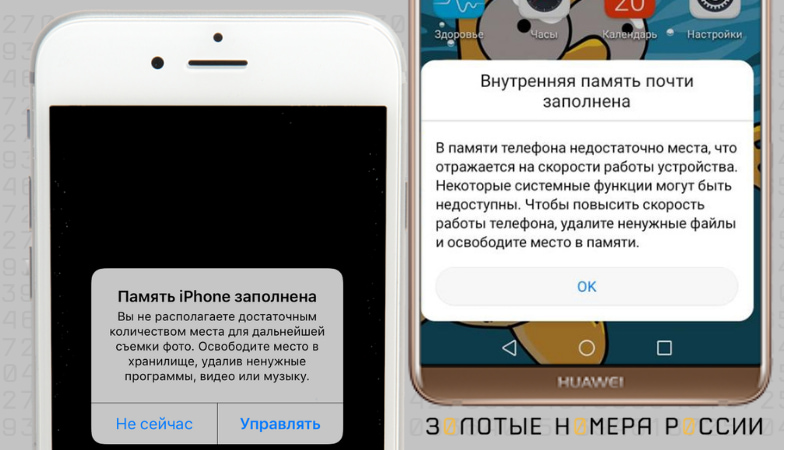
Также можно посмотреть, какой именно контент сохранен на вашем телефоне, чтобы удалить ненужный, перейдя из настроек в раздел “Память”. Здесь будет показана информация по типу контента — картинки, аудио, и другие.
Необязательно удалять контент со своего телефона, если данные нужны вам. Решением станет перенос файлов на внешний носитель — на карту памяти или копирование в компьютер.
Можно “почистить” не только личные файлы, но и удалить неиспользуемые приложения. Через меню “Память” перейдите в “Приложения”, и посмотрите, какие именно из них занимают много места, но не используются вами.
Также в настройках приложений доступно не только их удаление, но и очистка памяти. Дело в том, что при использовании многих программ, происходит кэширование файлов — это упрощает использование, ускоряет запуск и работу. Такая информация хоть позволяет ускорить работу приложений, но приводит к заполнению памяти. Если приложение важное, то вместо удаления попробуйте сбросить его кэш, чтобы освободить память на устройстве.
Решить проблему со свободным местом доступно и при расширении доступного хранилища за счет съемной карты памяти, если ее установка поддерживается. Однако стоит учитывать, что может потребоваться изменить настройки автоматического сохранения. Так, в приложении камеры можно выбрать, куда именно будет сохраняться новый контент — в память устройства или карту памяти.
Однако не всегда такие простые решения помогают. Даже перенеся все данные со своего устройства, может снова появляться оповещение о блокировке сохранения нового, из-за отсутствия свободного места. Это связано с тем, что кроме личного, на устройстве сохраняется системный контент от установленных программ, включая те, что уже удалены с телефона.
В этом случае поможет сброс настроек до заводских. Предварительно скопировав с устройства всю важную информацию, включая фото и видео контент, сохранив резервные копии для контактов, и других данных, выполните сброс. Это позволит удалить все лишние файлы с устройства, вернув его в состояние “как новый”. После этого установите только нужные вам приложения, переместите в память файлы, доступ к которым необходим с телефона.
Не только отсутствие доступного места в памяти устройства для загрузки контента может привести к тому, что устройство выдает ошибку, что контент заблокирован. С этим можно столкнуться как при попытке установки приложения, так и при использовании онлайн-сервисов — видео и музыка.
При установке приложений из официальных магазинов, они могут быть недоступными на основе региона использования устройства, либо системных ограничений — чаще всего версия ОС. В первом случае помогут VPN сервисы, позволяющие идентифицировать устройство на стороне сервиса, с другим регионом. Если же приложение не поддерживается технически, то выходом станет поиск и установка более ранних версий приложений.
Онлайн-контент может быть заблокирован по требованию его правообладателя, либо на основе установленных ограничений на стороне пользователя.
Так, операторами связи, и не столько сотовыми, предлагается подключение функции “родительского контроля”. Это позволяет ограничить доступ к определенному контенту не только в рамках сервисов оператора, но и сторонних ресурсов. Для разблокировки доступа ко “взрослому” контенту, потребуется отключение функции фильтрования на основе услуги оператора — это можно сделать только с номера, привязанного в качестве родительского.
Нередко пользователи сотовых телефонов сталкиваются с тем, что на их телефоне появляется всплывающее окно, с предупреждением о блокировке контента или доступа к функциям самого устройства. Это является как результатом использования мошеннических сайтов, так и “заражение” устройства вирусами. Такое может случиться как при просмотре страниц в браузере, так и после установки приложения.
Для проверки, пользователям Android потребуется перейти в “Безопасный режим”, позволяющий провести диагностику устройства на наличие вредоносных программ. Для его активации нужно удерживать кнопку питания, до появления вариантов — выключение, перезагрузка, экстренный режим.
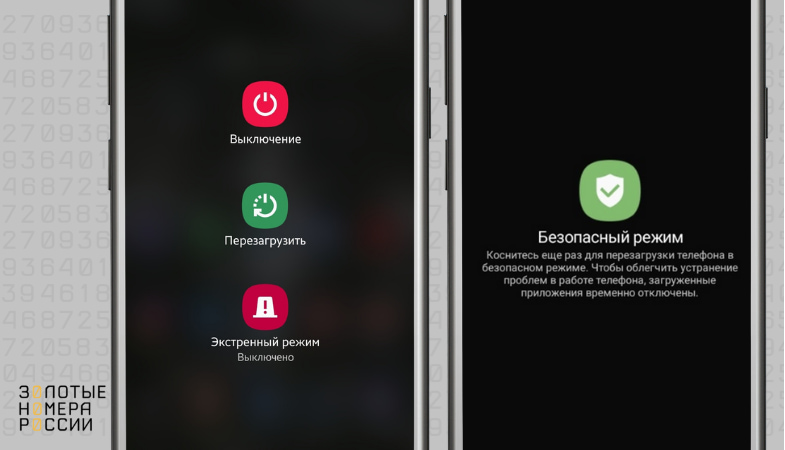
Нажмите и удерживайте “Выключение”, до появления варианта перехода в “Безопасный режим”. Ваш телефон будет перезагружен, и активными будет только те программы, что установлены в самой прошивке. Установленные вами будет показаны в списке, но их невозможно будет запустить.
Если в данном режиме телефон будет работать нормально, и не появится уведомление о блокировке устройства и контента, то это говорит о наличии “вирусных” приложений или файлов в памяти.
Чаще всего ошибка вызвана последними установленными или обновленными приложениями. В “безопасном режиме” в настройках выберите “Приложения”, и выполните сортировку по “Последние обновления”. При необходимости удалите приложения.
Вернуться из “безопасного режима” к стандартному, можно простой перезагрузкой устройства. На последних версия ОС также можно кликнуть на уведомление через “шторку”, и подтвердить выход — телефон перезагрузится.
Если удаление последних приложений не позволило решить проблему с блокировкой, то рекомендуется выполнить сброс данных к заводским. Не забудьте предварительно скопировать важные данные на внешний носитель, либо создать резервные копии.
Download Article
Simple methods to disable content lock
Download Article
Content Lock is a mobile device feature that prevents minors under the age of 18 from accessing and viewing adult content. The Content Lock feature is enforced and regulated by the British Board of Film Classification (BBFC), and is enabled on all mobile devices that operate under EE and its brands, including Orange and T-Mobile.
-

1
Navigate to the EE My Account page at https://myaccount.ee.co.uk/login-dispatch/.
- Use any other method in this article to remove Content Lock if you have a “pay-as-you-go” account with EE, Orange, or T-Mobile. Pay-as-you-go customers cannot remove Content Lock using the online method.
-

2
Click on “Mobile” and sign in to your EE account using your mobile telephone number. You must be logged in as the primary account holder to remove Content Lock.
Advertisement
-

3
Click on “Device and usage.” If using Orange or T-Mobile service, this option will read as “Manage your phone.”
-

4
Scroll down to “Content Lock,” then select “Off.”
-

5
Select the option to save your settings. You can now view all Internet content on your device, including adult content.[1]
Advertisement
-

1
Dial 1818 from the EE mobile device for which you want Content Lock removed. This will put you in touch with the department that handles all Content Lock inquiries.
- If you’re calling from a non-EE device, dial 08454 123 662 instead.
-

2
Inform the EE representative that you want Content Lock disabled.
-

3
Provide the representative with the information required to disable Content Lock. You may be asked for your name and date of birth so the representative can run a credit card age verification check.
-

4
Wait to receive confirmation from the EE representative when your request has been processed. When complete, Content Lock will be disabled.
- Call EE customer service at 150 from your device or 08454 123662 from another device if the Content Lock department is unable to help you with disabling this feature. EE customer service can review your account, and resolve or escalate your request as necessary.
Advertisement
-

1
-

2
Bring an approved photo ID with you to the nearest EE store. You can bring a passport, full driver’s licence, EU card, or citizen card.
-

3
Inform an EE representative that you want Content Lock removed from your device. The representative will review your photo ID, and process your request to disable Content Lock.
Advertisement
-

1
Contact your account manager for help with resolving Content Lock issues if you have a corporate or business account with EE. In most cases, you may not have the permissions required to modify Content Lock settings.
-

2
Try viewing websites using a third-party Wi-Fi network if Content Lock cannot be disabled on your device. Content Lock is a feature of EE’s mobile network, and is not applicable when browsing the Web on third-party Wi-Fi networks.
Advertisement
Add New Question
-
Question
My network is Vodaphone, do these steps apply to me?

Content Lock is a mobile device feature that prevents minors under the age of 18 from accessing and viewing adult content. The Content Lock feature is enforced and regulated by the British Board of Film Classification (BBFC), and is enabled on all mobile devices that operate under EE and its brands, including Orange and T-Mobile.
-
Question
I want the adult app block off. I got the phone via insurance claim.

Salkitty
Community Answer
Take it to your phone provider, they should know what to do with it, if you don’t want to go, then ask one of your friends they should be good with technology.
Ask a Question
200 characters left
Include your email address to get a message when this question is answered.
Submit
Advertisement
Thanks for submitting a tip for review!
-
Changing or removing Content Lock settings will result in a £2 credit card charge that will be re-credited almost immediately. This process is in place to ensure your credit card is valid and being used by an adult over the age of 18. The charge will be labeled on your credit card bill as “Content Lock removed.”
Advertisement
About This Article
Thanks to all authors for creating a page that has been read 146,306 times.
Is this article up to date?
Download Article
Simple methods to disable content lock
Download Article
Content Lock is a mobile device feature that prevents minors under the age of 18 from accessing and viewing adult content. The Content Lock feature is enforced and regulated by the British Board of Film Classification (BBFC), and is enabled on all mobile devices that operate under EE and its brands, including Orange and T-Mobile.
-

1
Navigate to the EE My Account page at https://myaccount.ee.co.uk/login-dispatch/.
- Use any other method in this article to remove Content Lock if you have a “pay-as-you-go” account with EE, Orange, or T-Mobile. Pay-as-you-go customers cannot remove Content Lock using the online method.
-

2
Click on “Mobile” and sign in to your EE account using your mobile telephone number. You must be logged in as the primary account holder to remove Content Lock.
Advertisement
-

3
Click on “Device and usage.” If using Orange or T-Mobile service, this option will read as “Manage your phone.”
-

4
Scroll down to “Content Lock,” then select “Off.”
-

5
Select the option to save your settings. You can now view all Internet content on your device, including adult content.[1]
Advertisement
-

1
Dial 1818 from the EE mobile device for which you want Content Lock removed. This will put you in touch with the department that handles all Content Lock inquiries.
- If you’re calling from a non-EE device, dial 08454 123 662 instead.
-

2
Inform the EE representative that you want Content Lock disabled.
-

3
Provide the representative with the information required to disable Content Lock. You may be asked for your name and date of birth so the representative can run a credit card age verification check.
-

4
Wait to receive confirmation from the EE representative when your request has been processed. When complete, Content Lock will be disabled.
- Call EE customer service at 150 from your device or 08454 123662 from another device if the Content Lock department is unable to help you with disabling this feature. EE customer service can review your account, and resolve or escalate your request as necessary.
Advertisement
-

1
-

2
Bring an approved photo ID with you to the nearest EE store. You can bring a passport, full driver’s licence, EU card, or citizen card.
-

3
Inform an EE representative that you want Content Lock removed from your device. The representative will review your photo ID, and process your request to disable Content Lock.
Advertisement
-

1
Contact your account manager for help with resolving Content Lock issues if you have a corporate or business account with EE. In most cases, you may not have the permissions required to modify Content Lock settings.
-

2
Try viewing websites using a third-party Wi-Fi network if Content Lock cannot be disabled on your device. Content Lock is a feature of EE’s mobile network, and is not applicable when browsing the Web on third-party Wi-Fi networks.
Advertisement
Add New Question
-
Question
My network is Vodaphone, do these steps apply to me?

Content Lock is a mobile device feature that prevents minors under the age of 18 from accessing and viewing adult content. The Content Lock feature is enforced and regulated by the British Board of Film Classification (BBFC), and is enabled on all mobile devices that operate under EE and its brands, including Orange and T-Mobile.
-
Question
I want the adult app block off. I got the phone via insurance claim.

Salkitty
Community Answer
Take it to your phone provider, they should know what to do with it, if you don’t want to go, then ask one of your friends they should be good with technology.
Ask a Question
200 characters left
Include your email address to get a message when this question is answered.
Submit
Advertisement
Thanks for submitting a tip for review!
-
Changing or removing Content Lock settings will result in a £2 credit card charge that will be re-credited almost immediately. This process is in place to ensure your credit card is valid and being used by an adult over the age of 18. The charge will be labeled on your credit card bill as “Content Lock removed.”
Advertisement
About This Article
Thanks to all authors for creating a page that has been read 146,306 times.
Is this article up to date?

Контент — это информация. Если быть более точным, это различные виды информации. Если мы говорим о телефонах или смартфонах, то контентом в нашем случае будут: фотографии, видеоролики, аудиофайлы, установленные приложения, прочие файлы, загруженные пользователем как из сети интернет, так и с помощью компьютера на свое мобильное устройство, и т.д.
По мере заполнения контентом, память смартфона или телефона уменьшается, что понятно — она все же не резиновая. Вы всегда можете узнать, насколько заполнена память контентом, а также прошивкой и другими данными. Сделать это проще простого.
Зайдите в «Настройки».

Выберите раздел «Память».

На первом экране отображается свободное место в основной памяти устройства.
На втором экране — место на карте памяти.
В зависимости от устройства, пункты меню могут иметь другое название, но суть не меняется.
Удалить контент просто. Например, в этой статье мы рассказывали, как удалить файлы с устройства. В этой — как удалить приложение. А здесь вы узнаете, что делать, если при удалении контента память продолжает заполняться.
Содержание
- Контент: общее определение
- Что такое мобильный контент на телефоне
- Провайдер
- Покупка контента: как не прогадать
- Как отключиться от контента «Теле 2»
- Как отключить контент от МТС и «Мегафона»
- Откуда взялся платный контент ТЕЛЕ2?
- Как отключить контент на ТЕЛЕ2 через личный кабинет
- Описание услуги
- Проверка подключения услуги
- Как отключить контент
- Что такое медиа–контент
- Что такое контент-провайдер
- Что такое запрет контента
- Как удалить приложение на андроиде
- Как удалить стандартные приложения андроид
- Комментарии (3)
Контент: общее определение
Каждый блог, интернет-магазин или любой другой ресурс представляет собой оболочку, внутри которой есть наполнение в виде текста, картинок, видео, аудиофайлов и многого другого. Это и есть контент. Многие относят к нему только текстовые статьи и заметки, но на самом деле он представляет собой все, что входит в оболочку сайта.
Если зайти на любой сетевой ресурс, то все, что человек видит на мониторе компьютера, планшета или телефона, как раз и будет контентом. Грубо говоря, книга, в которой нет текста и картинок, представляет собой пустую оболочку. То есть в ней нет контента. То же самое и с сетевыми ресурсами.
Если же говорить о том, что такое мобильный контент, то тут справедливо аналогичное сравнение. Однако в ситуации со смартфонами есть некоторые отличия, так как в этом случае пользователи просматривают страницы не только в Интернете, но и пользуются различными «полезностями» от сотовых провайдеров. Рассмотрим подробнее.
Что такое мобильный контент на телефоне
Если речь идет о современных смартфонах, то в этом вопросе сотовые операторы развиваются очень активно. По сути, мобильный контент также представляет собой некое информационное или развлекательное наполнение. Только в этом случае оно полностью адаптировано под мобильные устройства, то есть правильно отображается на миниатюрном экране девайса.
Если продолжить углубляться в вопрос о том, что значит мобильный контент, то стоит сказать несколько слов о подписках. Практически все провайдеры предлагают услуги «Слушай новую мелодию каждый день» или «Обнови свой рингтон». По большому счету они представляют собой платный контент. Пользователь ежемесячно выплачивает определенную сумму денег или отправляет СМС, после чего получает от мобильного оператора новую игру, картинку, мелодию и т. д.
Однако все не ограничивается только этим. Говоря о том, что такое мобильный контент, нельзя не упомянуть современные сервисы, которые предлагают своим пользователям операторы:
- Новый метод скачивания MP3-файлов. Очень скоро монополия iTunes может быть разрушена, так как уже сегодня полноразмерные музыкальные дорожки можно скачивать за считанные секунды. При этом пользователи могут создавать виртуальные диски с музыкой и пользоваться ними совершенно бесплатно.
- Телевидение. Это еще одна разновидность развлекательного контента для мобильного телефона. Сегодня смотреть любые передачи, идущие в прямом эфире по ТВ, можно практически с любого современного мобильного устройства. При этом не нужно приобретать тюнеры или любое другое оборудование.
- Контент для мобильных планетариев – новое слово развлекательных ресурсов. Сейчас владельцы смартфонов могут смотреть удивительные и реалистичные изображения звездного неба. В таком контенте задействованы 3D-технологии, поэтому зрелище получается незабываемым. Для тех, кому лень идти в настоящий планетарий, такой контент придется по вкусу.
Провайдер
Это еще одно не совсем понятное слово для пользователей мобильных устройств. На самом деле все предельно просто. Контент-провайдер – это компания, которая владеет правами на трансляцию, продажу или свободное распространение какого-либо информационного или развлекательного содержимого. При этом владельцем может быть не обязательно оператор сотовой связи. Сегодня в Сети можно встретить мобильный контент от «Сникерс», различных банков, онлайн-кинотеатров и прочих организаций.
Покупка контента: как не прогадать
При приобретении платного контента у сторонних и малоизвестных компаний существует риск отдать деньги и ничего не получить взамен. Акции с красочными картинками и зазывающими баннерами не должны вводить пользователей в заблуждение.
Лучше всего приобретать контент (мелодии, анекдоты, картинки и т. д.) у сотовых провайдеров, которые вызывают больше доверия. Но что делать, если именно операторы мобильной связи постоянно навязчиво высылают свои предложения или вовсе списывают деньги.
Как отключиться от контента «Теле 2»
Чтобы отписаться от ненужной рассылки, необходимо:
- Зайти в личный кабинет на официальном сайте провайдера.
- Перейти в раздел «Управление подписками».
- Отключить все ненужные опции.
Либо можно просто отправить СМС на номер 605, указав в нем следующую комбинацию: «стоп (идентификатор)». У каждого приложения или подписки есть свой числовой номер, который как раз и нужно вписать.
Как отключить контент от МТС и «Мегафона»
Чтобы избавиться от навязанных услуг этих провайдеров, необходимо тоже посетить официальные сайты операторов. Процедура такая же. Сначала необходимо зарегистрироваться и войти в свой профиль. Потом достаточно найти информацию о подключенных подписках и отменить их.
Проблема заключается в том, что контент-провайдеры очень часто действуют наглым способом и без предупреждений активируют те или иные опции. Поэтому будет полезно периодически заходить на страничку оператора и проверять, не появилось ли в личном кабинете новых подписок. Зная, что такое мобильный контент, можно не только использовать его, но и самостоятельно создавать интересные информационные ресурсы для телефонов. При этом можно зарабатывать неплохие деньги.
Чтобы узнать детализацию счета на ТЕЛЕ2, достаточно зайти в личный кабинет на их официальном сайте (кнопка находится в правом верхнем углу). Сделать это можно без пароля, введя номер своего телефона в соответствующее окно. Затем на экране вашего гаджета появится всплывающее окно с просьбой ввести цифру 1. Сделайте это, и выавтоматически войдете в личный кабинет.
- Войдите в раздел «Расходы и Платежи» — там вы увидите, на что идут ваши деньги каждый месяц. Список выглядит примерно так (на примере тарифа Очень Чёрный):
- Абонентская плата 0,00
- Интернет 306,92 из 3 072 Мб
- Платная местная телефония 0,00
- Платная междугородная/международная телефония 0,00
- SMS/MMS 0,00
- Интернет 0,00
- Контент 180,00
- Прочие платные услуги 0,00
- Как видно, вы не потратили ни копейки на звонки и смс вне пакета, но на какой такой Контент ТЕЛЕ2 вы потратили 180 рублей? Зайдите в раздел «Тариф и Услуги» и выберите пункт «Управление подписками». ОГО! Да увас каждый день снимают по 30 рублей за какую-то платную подписку, о которой вы знать не знаете??? Отключите ее, нажав крестик напротив названия.
Откуда взялся платный контент ТЕЛЕ2?
Вы уверены, что не подключали платную подписку, а вашим телефоном не пользуется никто, кто мог бы это сделать? Не стоит пенять на оператора.
Как объяснили автору статьи консультанты мобильного оператора ТЕЛЕ2, платные подписки активируются при посещении развлекательных сайтов, если вы нажимаете на всплывающие окна даже просто чтобы их удалить — это ответственность таких ресурсов, а ТЕЛЕ2 просто поставляет услугу, которую вы активировали, сами того не желая.
Как отключить контент на ТЕЛЕ2 через личный кабинет
Да, сейчас вы удалили все платные подписки, но как избавиться от контента ТЕЛЕ2 навсегда? Это невозможно — такова система. Но вы можете создать отдельный счет для контента и просто не пополнять его — тогда с вашего основного счета не будут списываться средства на финансирование активированных в интернете подписок. Они будут числиться в кабинете, но просто не будут действовать из-за недостатка средств на оплату услуги. да, не самый лучший, но единственный вариант избежать неоправданных трат.
Для подключения контентного лицевого счета наберите команду *160# и нажмите вызов. Это бесплатно. Через пару секунд придет смс о создании контентного счета с балансом 0 рублей. Всё!!! Задача выполнена. Теперь вы можете спокойно пользоваться интернетом, не переживая, что невзначай подпишитесь на какой-то прогноз погоды за 30 рублей в день.
Как отключить контент на ТЕЛЕ2 через горячую линию? Позвоните по бесплатному номеру 611 и поговорите с консультантом. Вам объяснят все детали.
Вопрос, связанный с тем, что такое контент на Теле2 и как отключить его? Многие пользователи сотовым интернетом неоднократно сталкивались с данным сервисом. Несмотря на частое использование, данное слово не всем понятно и при обращении с проблемой люди не могут дать четкого и понятного ответа.
В связи с этим, в нашей заметке мы бы хотели рассмотреть все вопросы, связанные с опцией «контент», узнаем запросы и иные действия, которые потребуется для этого выполнить и куда обратиться для решения проблемы.
Для начала, разберемся с тем, что такое контент на Теле2 и зачем используется данный термин. Прежде всего, речь идет об информации, которую клиент сотового оператора может получить любым удобным способом на собственный гаджет. Если говорить простыми словами, то речь идет о некой информации развлекательного характера, которая находится в открытом доступе для каждого пользователя сети и порой становится причиной серьезного конфликта между сотрудниками сотового оператора и пользователя.
Такой вероятный вариант развития событий связан с тем, что за пользование услугой с клиента снимают деньги, а саму услугу можно подключить случайно, в автоматическом режиме. В дальнейшем средства могут вообще списаться без участия клиента, и вернуть их будет практически невозможно. Порой, пользователи не имеют представления о том, за какие услуги с них списывают денежные средства. В качестве примера контента можно привести такие информационные данные, как новостная рассылка или данные о погодных условиях.
Для многих клиентов, предоставляемые возможности являются полезными и даже нужными, но не каждый пользователь так относится к подобной услуге и нередко клиенты задают вопросы, связанные с тем, как отключить его.
Вторым названием такого вида услуги – это «мобильные подписки». Другими словами, рассказывая о том, что GPRS контент Теле2 – это возможность получения информации, размещенной в интернете, мы говорим о действующих подписках и услугах, предоставляемых оператором.
Смысл такого формата сотрудничества заключается в том, чтобы обеспечивать клиента актуальной информацией. Если кратко рассказать о существующей разновидности данных, то стоит упомянуть виды сведений:
- цветные изображения, различные логотипы и данные о погодных условиях, доступ к которым есть через специальное меню в сим-карте;
- подписки развлекательного характера: данные о погоде или гороскопах, анекдоты или знакомства;
- внесение платы за пользование различными услугами в соцсетях: ОК, “ВК” или «Голос»;
- оформление подписки, подключаемой на сторонних сайтах, здесь речь идет о мультимедийной информации.
В результате возникает вывод о том, что данные могут быть самыми различными, с учетом личных запросов пользователя.
Воспользоваться существующей возможностью и подключить услугу можно, обратившись к действующему порядку и существующим вариантам:
- зайти в раздел меню “симки” и выбрать желаемую форму получения услуги;
- отправить запрос на стороннем интернет-ресурсе;
- отослать ответы на push-запросы;
- отправить запрос на короткий номер в виде СМС-сообщения или позвонить по короткому номеру;
- воспользоваться специальной командой;
- оформить подписку на официальном ресурсе оператора – wap.tele2.ru, путем заполнения заявки в личном кабинете.
Говоря простым языком, заказ контента Теле2 – это подключение услуги, предоставляемой оператором связи на получение определенного информационного трафика через интернет.

Получить информацию по тому, какой контент подключен к конкретному номеру, стоит воспользоваться самыми простыми и понятными способами.
Необходимо выполнить действия:
- Набрать на телефоне короткую команду – *189# и кнопку вызова. После этих действий на телефон поступит СМС-сообщение, где будет содержаться полный перечень активных подписок, с указанием кода подключения.
- Зайти в личный кабинет на сайте оператора и уточнить информацию.
- Воспользоваться мобильным приложением «Мой Теле2» – компактной версии ЛК.
- Получить сведения о наличии активных сервисов от сотрудника службы поддержки.
Каждый вариант не требует много времени и в результате пользователь получает актуальные данные.
Чтобы отключить платный контент на Теле2 предоставленную возможность, потребуется выполнить вышеуказанные команды с телефона или другого гаджета, либо, воспользоваться существующей возможностью, при посещении личного кабинета на официальном сайте оператора. Такие же возможности действуют и в мобильном приложении, разработанном специально для смартфонов и планшетов.
Мобильные операторы стараются предложить абонентам как можно больше полезных и интересных опций. К одним из таких относится контент от Теле2. Различные информационные и развлекательные сообщения от компании, могут обойтись вам в хорошую сумму. Если вы не нуждаетесь в дополнительных информационных услугах, опцию необходимо отключить.
Описание услуги
Контент от «Теле2» или «Мобильные подписки» — услуга от оператора, с помощью которой абоненты получают на свой телефон сообщения информационного или развлекательного характера. К наиболее популярным подпискам относится:

Цены на популярные подписки.

Услуга предоставляется на платной основе, и если она подключена, то ваш баланс будет обнуляться в разы быстрее. Деактивация подписок бесплатна.
Проверка подключения услуги
Узнать статус опции можно следующими способами:
- Использоваться USSD-запрос *144*1# поможет проверить наличие платного контента.
- Второй способ – позвонить оператору по номеру 611 . Но придется подождать какое-то время, пока один из консультантов центра освободиться и сможет ответить на ваши вопросы. Среднее время ожидания составляет около 5–10 минут.
- Третий вариант — войти в«Личный кабинет» и проверить, какие услуги подключены к вашему номеру.
- К последнему, четвертому способу, можно прибегать в крайних случаях, так как он не совсем удобен. Посетите салон связи оператора для уточнения наличия подключенного к вашему номеру контента. При обращении не забудьте предъявить паспорт.
Как отключить контент
Способов отключения также несколько.

Контент от «Теле2» — информационные сообщения на разнообразную тематику. Если вы не нуждаетесь в рассылках и желаете сэкономить на услугах связи, проверьте наличие мобильных подписок и отключите их.
Еще не поздно узнать, как правильно очистить память Android-устройства . Это поможет вам значительно ускорить работу своего гаджета и освободить дисковое пространство.
Любую проблему проще предупредить, чем бороться с ней. Именно поэтому мы советуем вам предотвратить сохранение любых файлов в память телефона. Лучше настроить телефон так, чтобы контент изначально сохранялся на карту microSD. Такие настройки есть у диктофона, камеры, браузера, которым вы пользуетесь, мессенджеров и загрузчиков, навигаторов. Если приложение попросит указать конкретный путь, куда нужно сохранить контент, создайте на карте соответствующую директорию, указав ее местоположение.
Как быстро переместить файлы на Android? Итак, с настройками разобрались. Теперь нужно обнаружить и удалить лишние файлы. Проверьте такие папки: Bluetooth, DCIM с фото и видео, download или загрузки, sounds, music, video. Настоятельная просьба не удалять файлы, в назначении которых вы сомневаетесь. Также быстрый перенос файлов можно осуществить с помощью компьютера. Достаточно подключить устройство через провод microUSB и выполнить поставленную задачу.
Удобнее всего перемещать файлы на телефоне, используя специальный менеджер файлов . Вы можете выбрать сразу несколько файлов, а затем пакетно переместить их в нужную директорию. Выделяются файлы долгим нажатием. После этого вы нажимаете кнопку «Еще», выбираете «Переместить в sdcard» и указываете папку назначения.
Как перенести игры на карту microSD? Чтобы внутренняя память не забивалась программами, рекомендуется перенести их на карточку памяти сразу же после установки. Лучше всего для этих целей подойдет программка Link2sd или . Последнее приложение очень функциональное. Запустив его, вы переходите во вкладку «Инструментарий» и выбираете «App2SD». Из предложенного списка выбираете программы и отправляете их на карточку.
Как очистить Android-устройство от мусора? Подобно компьютерной системе Windows, OS Android может засоряться различными файлами, остатками программ после удаления и пр. Ручная чистка малоэффективна и затратная по времени: вам придется пересмотреть всю файловую систему в надежде обнаружить лишний файл. К тому же, можно случайно удалить нужный файл и нарушить работоспособность всего устройства в целом.
Чтобы очистить свой андроид от мусора, можно воспользоваться утилитой . Это бесплатный и простой в использовании инструментарий для качественной чистки памяти. Вы запускаете прогу, выбираете «Мусор» и выполняете очистку. Ничего сложного!
Как хранить файлы в сети? Самый безопасный способ хранения файлов – это Интернет. Даже если вы потеряете телефон или он придет в неисправность, всегда можно получить доступ к нужным файлам с любого устройства. Для этих целей мы рекомендуем использовать программы Google Диск, Dropbox, Яндекс. Диск и пр.
Теперь вы знаете, как очистить андроид от всякого хлама, как переносить программы на карточку microSD, как перемещать файлы и хранить их в сети Интернет.
С понятием «контент» люди сталкиваются практически ежедневно. Но далеко не каждый человек сможет дать четкое и ясное объяснение этому слову. Давайте разберемся, что такое контент.
Контентом называется все информационное наполнение интернет сайта, газеты, журнала. В переводе с английского языка это слово означает «содержание». К контенту относятся текст, таблицы, картинки, видео и т.п. Если говорить о контенте сайта, то к нему относится все, что пользователь интернета видит при просмотре страницы. Например, данная статья также является контентом сайта.
Контент называется уникальным, если его копии нельзя найти на других сайтах. В противном случае говорят о не уникальном контенте.
Что такое медиа–контент
Интернет развивается очень быстро. А развитие новых технологий приводит к тому, что начинают меняться способы подачи информации. Раньше информация подавалась исключительно в текстовом виде. В настоящее время более актуальным способом ее подачи является использование медиа-технологий, т.е. видео и аудио.
В настоящее время к медиа-контенту относят изображения, аудио файлы, видеоролики и игры. Медиа-контент представляет собой достаточно большой интерес для большинства интернет-аудитории. Именно поэтому он широко используется для привлечения к интернет — ресурсу новых пользователей.
Интерес пользователей к медиа-контенту возрос в последнее время еще и благодаря существенному увеличению скорости интернета, что позволяет скачивать файлы буквально за несколько секунд.
Что такое контент-провайдер
Компания, которая предоставляет своим клиентам необходимую им информацию, называется контент–провайдером.
Очень часто мы сталкиваемся с понятием «контент – провайдер», пользуясь услугами сотовой связи. В этом случае контент–провайдерами называются компании, которые продают мобильный контент (предназначенные для мобильных телефонов картинки, темы, игры, полифония, реалтоны, книги, программы, видео и т.п.).
Заказ мобильного контента обычно осуществляется с помощью отправки платных смс – сообщений на короткий номер контент–провайдера.
Что такое запрет контента
Запретом контента называется услуга, предоставляемая абонентам компанией мобильной связи, которая позволяет ограничить доступ к некоторым информационно — развлекательным ресурсам. Запрет контента позволяет заблокировать отправку смс – сообщений и звонков на платные короткие номера. Это позволяет абонентам обезопасить себя от действий мошенников, от случайных и неожиданных расходов. При подключении этой услуги следует уточнить у своего оператора, какие номера будут при этом заблокированы.
Категория Лайвхаки / Октябрь 11, 2016
Эра невиданного расцвета компьютерных технологий задает жизни свой темп. И вот уже человек XXI века не воображает своего существования без смартфона, планшета и других таких нужных и незаменимых устройств. Непременно у обладателя актуального гаджета появляется вопрос, который тревожит много пользователей одной из самых популярных операционных систем андроид как удалить ненужные приложения. Время от времени такое, на первый взгляд, нехитрое задание, может стать значительной проблемой. Данная статья поведает, как удалить приложение на андроиде, сохранив наряду с этим свое время и нервы.

Как удалить приложение на андроиде
Частенько в ходе применения девайса обладатели выявляют, что память устройства замусорена громадным числом неиспользуемых приложений. Это неизбежно ведет к засорению оперативной памяти, повышению энергопотребления, да и просто к элементарному беспорядку в файлах и неудобству применения из-за нагромождения лишних иконок. Если Вы желаете избавиться от приложения, которое установили самостоятельно, то это будет просто. Существует пара вариантов:
1. Метод для чайников.Новичкам в применении Android-устройств подойдет простой путь. Нужно открыть вкладки Меню / Настройки / Приложения (последняя может кроме этого иметь наименование Диспетчер приложений, Управление приложениями). Выбрать приложение, которое Вы желаете удалить, и надавить соответствующую кнопку.Внимание: при применении этого способа неудобство содержится в том, что в перечне представлены все приложения, включая системные. В случае если на экране нет кнопки Удалить, то, вероятнее, выбранное приложение есть стандартным, а алгоритм работы с ним пара другой. (О том, как удалить стандартные приложения андроид, читайте ниже).
2. Применение особых программТакие программы, как Uninstaller либо AppInstaller разрешают быстро и легко удалить приложения, каковые были установлены на Android пользователем. Они более эргономичны тем, что не включают в перечень стандартные приложения.
3. Применение файлового менеджера.В меню файловых менеджеров в большинстве случаев содержится инструмент, благодаря которому возможно удалять установленные приложения. К примеру, для этого подойдут ASTRO File manager. ES File Explorer File Manager и др.
4. Через Google Play Market.Нужно запустить приложение Маркета. Скачанные программы возможно заметить во вкладке Мои приложения. Там же доступна функция удаления.

Как удалить стандартные приложения андроид
Итак, рассмотрим ниже 2 метода, как удалить предустановленные приложения андроид:1. Посредством файлового менеджера, который поддерживает отображение скрытых системных файлов. Одним из самых востребованных есть Root Explorer. По окончании его установки требуется всего лишь войти в папку /system, отыскать нужное приложение в подпапке /app и удалить его. ( Обратите внимание: у большинства приложений имеется не только файл .apk, но и .odex. При таких условиях их нужно удалять оба).2. Посредством особых программ, таких как SystemApp Remover либо Root App Remover. Нужно установить программу на свое устройство и следовать инструкциям.
Внимание. направляться подчернуть, что эксперты не рекомендуют удалять системные приложения навсегда, а прибегнуть к их заморозке. Это возможно сделать в стандартных Настройках. Выбрать вкладку Приложения, после этого надавить на нужную иконку программы и Отключить. Благодаря этим действиям приложение не будет отображаться на устройстве, но его возможно будет активировать в любую секунду.

Если вы не знали, как удалить системные приложения андроид, либо пологали, что это нереально, — данная информация посоветует основные пути решения данной неприятности.
Комментарии (3)
Используемые источники:
- https://androidnik.ru/kontent-na-smartfone-chto-eto-takoe/
- https://groupb.ru/faq/extendmemory.html
- https://fb.ru/article/320410/mobilnyiy-kontent-chto-takoe-kak-otklyuchit
- https://girlsgameland.ru/polomki/mobilnyi-kontent-chto-takoe-kak-otklyuchit-chto-takoe-kontent-v/
- http://tpk-eti.ru/life/kak-udalit-kontent-s-telefona.html
 В последнем время участились случаи вымогательства денег с мобильных устройств посредством внедрения вирусных программ. Чаще всего это происходит при установке приложений с «пикантной» тематикой. Оно проявляется в виде баннера, появляющегося на дисплее в момент включения, или окна, всплывающего во время работы гаджета. В сообщении говорится, что устройство заблокировано за просмотр запретного контента на android. Для разблокировки мошенники просят отправить посредством СМС или оплатить любым другим способом определенную сумму. Делать этого ни в коем случае нельзя, так как отправка денег, как правило, не решает проблему. И устройство по-прежнему остается заблокированным. Нужно устранить ее радикальными способами.
В последнем время участились случаи вымогательства денег с мобильных устройств посредством внедрения вирусных программ. Чаще всего это происходит при установке приложений с «пикантной» тематикой. Оно проявляется в виде баннера, появляющегося на дисплее в момент включения, или окна, всплывающего во время работы гаджета. В сообщении говорится, что устройство заблокировано за просмотр запретного контента на android. Для разблокировки мошенники просят отправить посредством СМС или оплатить любым другим способом определенную сумму. Делать этого ни в коем случае нельзя, так как отправка денег, как правило, не решает проблему. И устройство по-прежнему остается заблокированным. Нужно устранить ее радикальными способами.
Содержание
- Установка антивирусной программы
- Переход на «Безопасный режим» со сбросом настроек
- Переход на «Безопасный режим»
- Сброс настроек
- Использование меню Recovery mode
Установка антивирусной программы
Этот способ помогает в случае появления всплывающих окон, когда мобильник сохраняет рабочее состояние и на нем работает интернет. Для его применения нужно зайти в зарегистрированный вами на Play Market аккаунт и установить на планшет/телефон антивирус, например, Dr.Web, НОД32 или Касперского. В них есть бесплатный сервис, помогающий определить код разблокировки неработающего девайса по тексту сообщения или изображению заставки. Найти этот сервис можно по одному из адресов:
- http://support.kaspersky.ru/viruses/sms;
- https://www.drweb.com/xperf/unlocker/.
При неработающем мобильном устройстве поиск кода осуществляется на ПК.
Переход на «Безопасный режим» со сбросом настроек
Этот способ позволяет вернуть мобильник к заводским настройкам и убрать вредоносное приложение. При этом все установленные вами приложения (в их числе и папки с музыкой, фото, видео) будут удалены. Поэтому приступая к сбросу системы до заводских настроек, следует позаботиться о создании резервной копии.
Переход на «Безопасный режим»
Включение безопасного режима на различных версиях ОС немного отличается.
| Андроид всех версий до 4.0 | На аппаратах с этой операционной системой сразу после включения появляется логотип. В этот момент нужно одновременно нажать на обе клавиши изменения громкости (повышения и понижения). Удерживать до полной загрузки. |
| Андроид версий от 4.1 | При включении устройств с программным обеспечением Android поздних версий появляется окно, предлагающее выполнить три вида действий: выключить питание, отключить звук, включить режим полета. Нужно выбрать кнопку «Отключить питание», удерживать ее в нажатом состоянии до появления надписи «Перейти в безопасный режим». |
Сброс настроек
В «безопасном режиме» вы можете разблокировать свой мобильник, выполнив сброс до заводских настроек. Для этого нужно войти в раздел «Настройки» → «Резервное копирование» → «Восстановление и сброс».
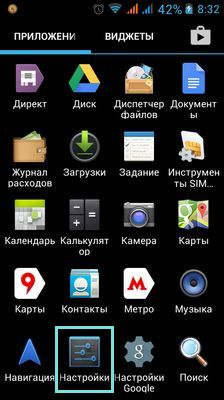
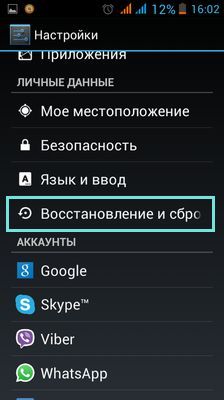
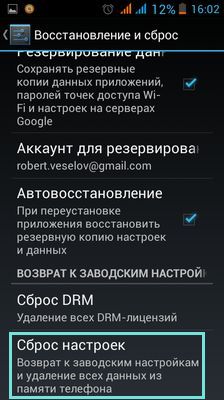
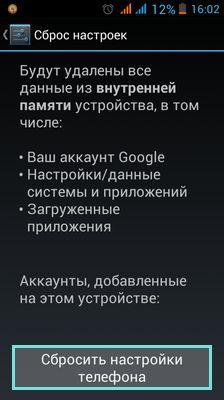
**По умолчанию форматирование до заводских настроек выполняется при нажатии кнопки «Удалить все».
Выполнить восстановление программного обеспечения Android до заводских настроек можно и другим способом — удалив последнее установленное приложение. Для этого необходимо:
- Войти в меню «Приложение».
- Перейти в раздел «Настройки».
- Найти вредоносную программу и удалить ее.
- Выполнить перезагрузку.
Завершив процедуру необходимо выйти из «Безопасного режима». Для этого необходимо перезагрузить устройство, нажав кнопку «Выключить питание» сразу после включения аппарата и подтвердив операцию нажатием на «Ок». При повторном включении планшет/телефон/смартфон будет загружаться в обычном режиме.
Иногда для устранения проблемы достаточно в «Безопасном режиме» выполнить следующее:
- Зайти в раздел «Настройки»→ «Общие» → подраздел «Безопасность» → пункт «Администраторы устройства».
- Снять «галочку» с пункта «Неизвестные источники», разрешающего установку программ от неизвестного производителя.
Использование меню Recovery mode
Этот способ применим на планшетах/телефонах c операционной системой Android, поддерживающих меню Recovery. Чтобы убрать блокировку за просмотр запрещенного видео необходимо выполнить следующее:
- Нажать одновременно три (в некоторых устройствах две) клавиши: включения, меню и громкости. При этом на дисплее должно появиться меню Recovery.
- В нем выбрать Wipe data/ Facyory Setting.
- Подтвердить действие Yas-deletealldata.
- Включить Rebot.
Если перечисленные способы не помогли, и устройство осталось заблокированным, то следует обратиться к специалистам. Они подберут новую прошивку под ваш аппарат, необходимые драйверы, утилиту и заново перепрошьют устройство. Это можно сделать и самостоятельно, скачав необходимые данные с сайта производителя. Но лучше довериться профессионалам.
Контент заблокирован в телефоне что это значит и что делать
Источник https://www.youtube.com/watch?v=-m3tKx5gGEw
Сегодня мы узнаем что значит контент заблокирован на телефоне, постараюсь найти актуальную информацию и написать все простыми словами. Внимание вполне возможно, что вы имеете ввиду надпись контент заблокированный под диспетчер телефона. Когда была в росии то все было нормально правда из испании ей звонили на билайн. И она могла смски той в испанию отправлять они доходили же. В англии не получается телефон у испанской стороны заблокирован. Как себя вести, если при входе в телеграм вам пришло сообщение этот номер телефона заблокирован, какие действия предпринять, чтобы снять блокировку.
Сообщение на планшете и телефоне о том, что он заблокирован мвд россии, может ввести в ступор любого пользователя. Не спешите отчаиваться мы расскажем, что делать в этом случае, стоит ли верить такой информации. Если при попытке переместить ярлыки на рабочем экране телефон пишет, что стиль рабочего экрана honor заблокирован, не нужно паниковать. Выскочило окно ваш телефон заблокирован мвд россии за просмотр запрещенных сайтов? Инструкция по удалению вируса с телефона. 1) если это произошло при переходе на какой-то сайт, то скорее всего данное сообщение просто вывелось на экран телефона с помощью подгрузки скрипта. 1 как понять, что вы заблокированы.
- Фоторедактор онлайн бесплатно с эффектами вставить
- Заблюрить фото онлайн
- Editor pho to бесплатный онлайн фоторедактор
- Эдитор онлайн фотошоп бесплатный
- Нейросеть фоторедактор
- Механическая обработка фото
- Бесплатное приложение фоторедактор
- Обработка фото в теплых тонах
- Фотографии сделанные на айфон
- Реставрация фото онлайн
Популярные запросы
- Контент заблокирован что это значит
- Контент заблокирован в телефоне что это значит и что делать
- Контент заблокирован в телефоне что это значит и что делать дальше
- Контент заблокирован в телефоне что это значит и что делать если
- Контент заблокирован в телефоне что это значит и что делать и как
Ремонт бытовой техники в Москве
